Windows Updateエラーコード643の修正方法
Windows 7は、Microsoftがリリースした最も愛されているオペレーティングシステムの1つです。 2020年には公式のサポートは終了しますが、今日までそれを好んで使用しているユーザーはまだ多くいます。 Windows 7の更新プログラムはまだリリースされており、より競争力のあるパフォーマンスと機能が得られます。 ただし、場合によっては、更新を開始しようとしたときにエラーが発生する可能性があります。 これらのエラーの1つはエラーコード643です。 このエラーは非常に一般的であり、誰かのために時々現れる傾向があります。 これは主に.NETフレームワークの破損が原因です。 ただし、それだけが原因ではありません。つまり、ソフトウェアの競合が原因である可能性があります。 エラーコードの原因については、以下で詳しく説明します。 このエラーは主にWindows 7で発生しますが、Windows 8および8.1でも発生する可能性があります。 このエラーのため、Windowsは更新されず、Microsoftから更新を取得することはできません。
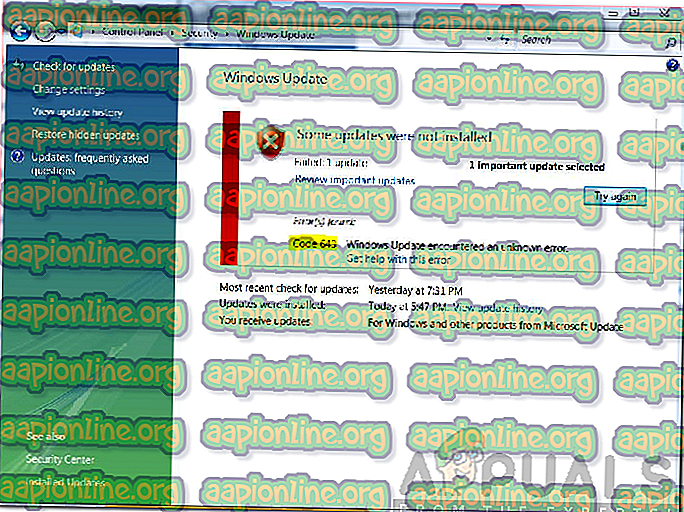
Windows Updateエラーコード643の原因は何ですか?
エラーコード643の表示は、何らかの理由でシステムに更新プログラムがインストールされていないことを示しています。 これらは通常次のとおりです。
- サードパーティのアンチウイルスの干渉:システム上のサードパーティのアンチウイルスが更新プロセスに干渉しているため、エラーコードが表示される場合があります。 このようなシナリオでは、ウイルス対策ソフトウェアを一時的にオフにしてから、更新を開始する必要があります。
- .NET Frameworkの破損:エラーの主な原因は、.NET Frameworkのインストールの破損であると思われます。 このような場合、ユーティリティを使用して.NET Frameworkの異なるバージョンをアンインストールしてから、それらを再度インストールする必要があります。
このエラーを取り除くためにできることはたくさんあります。 前述したように、エラーはさまざまな理由で発生する可能性があり、特定のシナリオごとに解決策も異なります。 とにかく、あなたはこれらの解決策を以下で言及することができます。 問題の原因に応じて、どちらかが機能することを願っています。
解決策1:Windows Updateトラブルシューティングツールを実行する
このエラーにより、Windowsの更新が制限されるため、最初にできることは、Windows Updateトラブルシューティングツールをダウンロードして実行し、問題を解決できるかどうか、または実行可能な手順を示すことです。 Windows 7、8、および8.1でこれを行うには、最初にダウンロードする必要があります。
- このリンクに移動して、 トラブルシューティング ツールをダウンロードします。
- 次に、ダウンロードしたら、ダウンロードしたディレクトリから実行します。
- 開いたら、[ 詳細設定 ]をクリックし、[修復を自動的に適用する]をクリックします。

- 修理が必要な場合は、時間がかかります。
- 完了したら、エラーは解決されている可能性があります。 そうでない場合は、以下の解決策を試す必要があります。
解決策2:Microsoft .NET Frameworkを削除して再インストールします。
このエラーの原因の1つは、破損したMicrosoft .NET Frameworkインストールです。 解決策は、Microsoft .NET Frameworkを完全にアンインストールまたは削除してから再インストールすることです。 そのためには、.NET Framework Cleanupツールをダウンロードして、すべての.NET Frameworkコンポーネントをアンインストールしてから再インストールする必要があります。
- Microsoft .NET framework Cleanup Utilityをここからダウンロードします 。 次に、 zipファイルを解凍します。
- 抽出したファイルを実行します。
- 実行すると、さまざまなオプションのウィンドウが表示されます 。[ 今すぐクリーンアップ ]をクリックしてください 。 これにより、Microsoft .NET frameworkコンポーネントがシステムから完全にクリーンアップおよび削除されます。

- その後、ここからMicrosoft .NET Framework(最新バージョン)をダウンロードして再インストールします。
- 再インストールしたら、コンピューターを再起動してください。うまくいけば、問題は解決したでしょう。
解決策3:サードパーティのアンチウイルスをオフにする
多くの場合、ウイルス対策ソフトウェアの一部の機能により、Windows Updateが正しく機能しなくなる場合があります。 このエラーが表示されて更新できない場合は、ウイルス対策ソフトウェアを無効にして、Windowsの更新をもう一度試してください。 ウイルス対策ソフトウェアがブロックしていることが原因である場合は、ウイルス対策ソフトウェアを無効にした後、適切に実行されます。
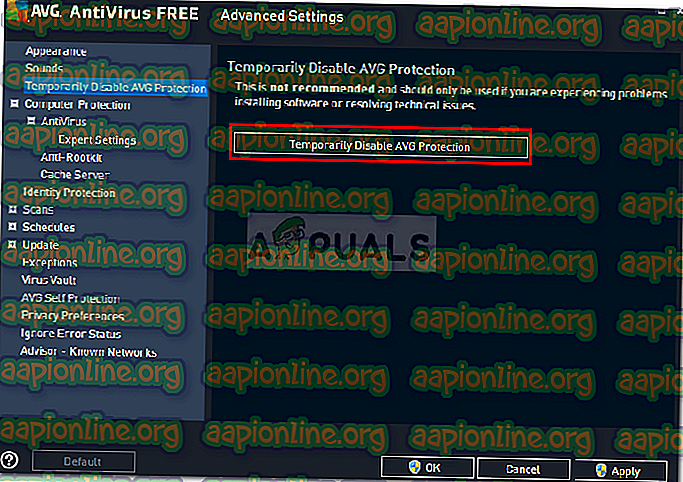
解決策4:Microsoft.Net Frameworkクライアントプロファイルを修復します。
破損したMicrosoft Framework Client Profileにより、このエラーが発生する場合もあります。 良いことは、Windows 7ユーザーがコントロールパネルを使用して.NETクライアントプロファイルを修復できることです。 それをするために、
- Windowsの コントロールパネルに移動します 。
- 次に、 プログラムと機能アプレットを開きます。

- そこに「 Microsoft .NET Framework 」と入力して、システムにインストールされている.NET Frameworkをリストし、クリックして強調表示します。
- 次に、[ 修復 ]オプションをクリックし、[ 次へ ]ボタンをクリックします。
- 修復が完了したら、更新を実行して、解決されたかどうかを確認します。






